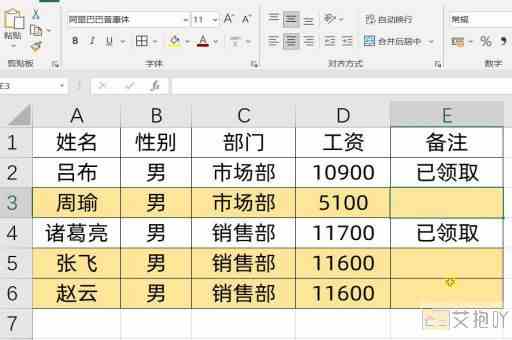excel排序怎么排 数据排序步骤和排序条件的设置
在现代信息时代,数据处理是我们生活和工作中不可或缺的一部分。Excel作为一款强大的电子表格软件,为我们提供了各种数据处理工具,其中排序功能尤为重要。通过合理的数据排序,我们可以更清晰地分析和理解数据,使得决策更具有科学性和准确性。本文将详细介绍如何在Excel中进行数据排序,包括排序的步骤以及排序条件的设置。
排序步骤
1. 打开Excel文件:打开包含需要排序数据的Excel文件。
2. 选择要排序的数据范围:选中需要进行排序的数据区域。这可以是单列、多列或整个表格。
3. 打开排序对话框:在Excel的菜单栏中,找到并点击“数据”选项卡,在下拉菜单中选择“排序”。
4. 选择排序的列和顺序:在排序对话框中,首先选择要排序的列。如果需要按照多列进行排序,可以设置多级排序。然后,选择升序或降序的排序顺序。
5. 设置排序条件:对于多级排序,逐级设置排序条件。Excel将按照从左到右的顺序依次应用这些条件。
6. 选择排序方式:在排序对话框中,可以选择不同的排序方式,包括值排序和字母排序等。
7. 执行排序:确认设置无误后,点击“确定”按钮执行排序操作。Excel将会按照你的设置重新排列数据。
8. 查看排序结果:排序完成后,你会发现数据已经按照你设定的条件进行了重新排列。这将有助于你更好地分析和理解数据。
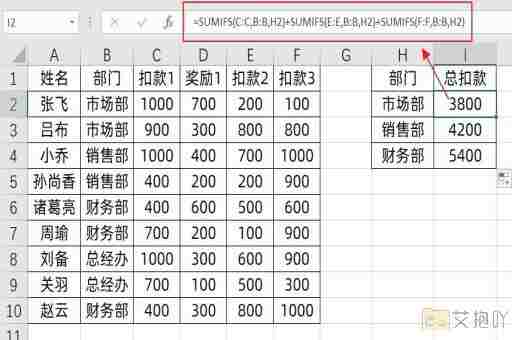
排序条件的设置
1. 数值排序:如果你的数据是数值类型,你可以选择按照数值大小进行排序。这在处理金融数据、考试成绩等方面非常有用。
2. 日期排序:Excel能够轻松处理日期数据的排序。你可以选择按照日期的先后顺序进行排序,比如在处理销售数据时,你可以按照日期进行排序以分析销售趋势。
3. 文本排序:即使是文本数据,你也可以按照字母顺序或自定义顺序进行排序。这在整理名单、产品名称等方面非常实用。
4. 自定义排序列表:如果你有特定的排序顺序需求,可以创建自定义排序列表。比如,在某些情况下,你可能需要按照地区的特定顺序进行排序。
5. 区分大小写和选项:在排序选项中,你可以选择是否区分大小写,以及是否将空值放在排序的最前或最后。
进一步拓展内容
除了基本的排序步骤和条件设置,Excel还提供了些高级排序功能和技巧,如:
多级排序和排序级别的调整:如果你需要按照多个条件进行排序,可以设置多级排序。你可以随时调整排序级别,以满足不同的排序需求。
排序和筛选的结合使用:将排序与筛选功能结合使用,可以更精细地处理数据。你可以首先按照某列进行排序,然后再对排序结果进行筛选,从而得到更具体的数据子集。
排序图标的使用:Excel在排序列旁边会显示排序图标,通过点击这些图标,可以快速选择升序或降序排序,节省时间。
动态排序:在插入新数据后,你可以使用“表格”功能中的“自动筛选”来动态排序数据,使你的数据始终保持有序状态。
总结与建议
数据排序在Excel中是一个强大且常用的功能,它能够帮助我们更好地理解和分析数据。在进行数据排序时,建议注意以下几点:
在排序之前,确保你已经备份了原始数据,以防止错误操作导致数据丢失。
在设置排序条件时,要根据数据的类型和实际需求选择合适的排序方式,以确保排序结果的准确性。
如果你需要经常对数据进行排序,考虑使用Excel的数据表格功能,这将更方便地管理和处理数据。
掌握些高级排序技巧,可以帮助你更高效地处理复杂的排序需求,提升工作效率。
通过本文的指导,你将能够轻松掌握Excel中数据排序的步骤和排序条件的设置。无论是在日常办公还是学习中,这项技能都会为你提供极大的帮助,让你更加游刃有余地处理各类数据。


 上一篇
上一篇